

post simulation的仿真步骤总结
模拟技术
描述
我就以一个简单的电路schematic为例(仅是说明post sim),三个相同的电阻,一端连接vdda,一端是rout。体端是vssa,每个电阻的segment都是1。
这个简单的电路,后仿真发现,竟然有那么多寄生电阻,震惊。
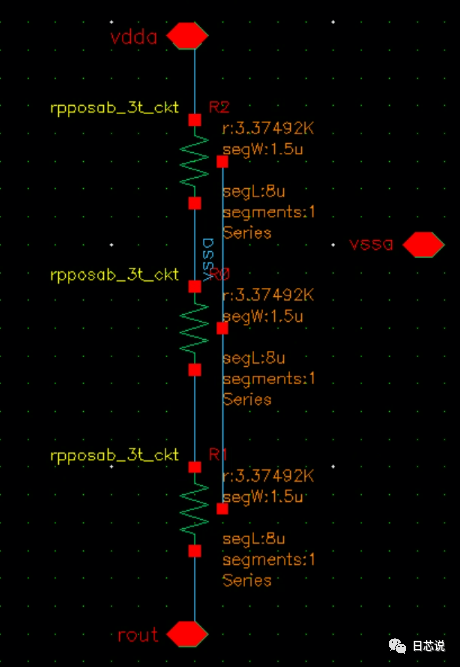
以下是该schematic的layout,完全没考虑mismatch等,只是简单串联放置,外围是guard ring,又是电阻的体端vssa。

layout画完,跑完drc和lvs,接着跑pex后仿真,打开run pex,如以下配置。首先,设置pex的rules文件,一般是后缀为xrc的文件,这个文件的位置在我们公司的项目对应的目录下。不在公司的同学,一般foundry的提供的pdk也都会有这个文件的。这里建议pex run directory更改为自己新建的单独存在pex产生的log文件,不然默认目录可能会产生在你的home目录,和其他文件混在一起很杂乱。
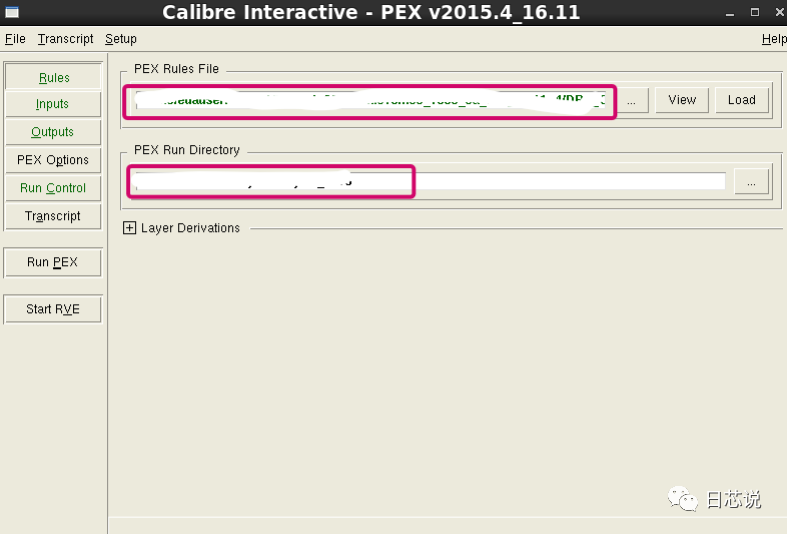
然后是inputs设置,这里layout和Netlist和LVS的设置是一样的,不再赘述。
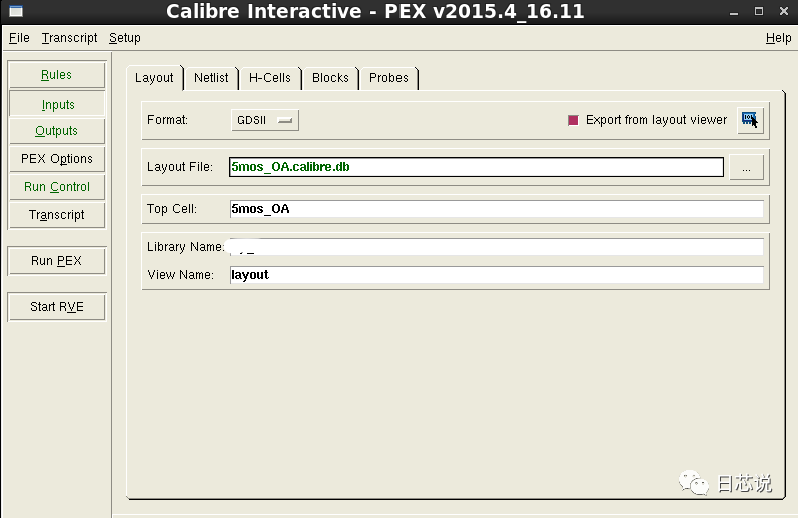
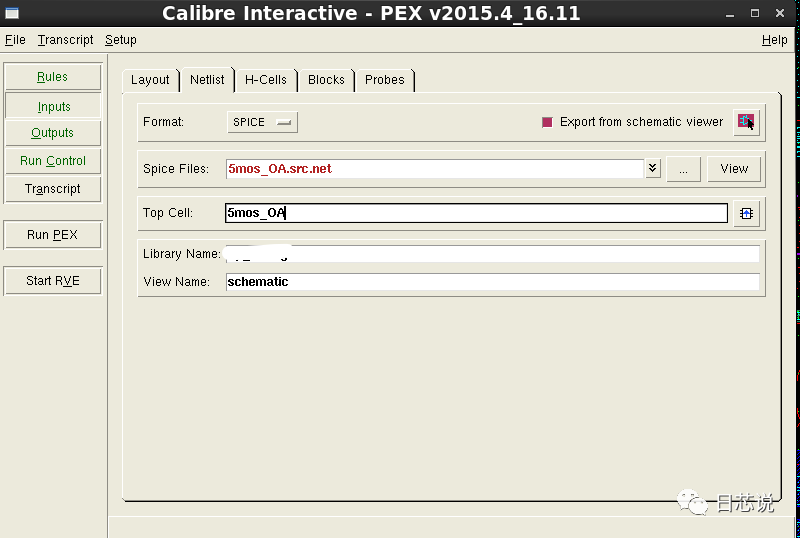
然后在inputs的H-cells这里的H-cells和x-cells文件路径填写进去,foundry也会提供。
这两个文件的作用是什么呢?就是将文件里的模块内部不在进行寄生参数提取,而是当作一个黑盒子看待。
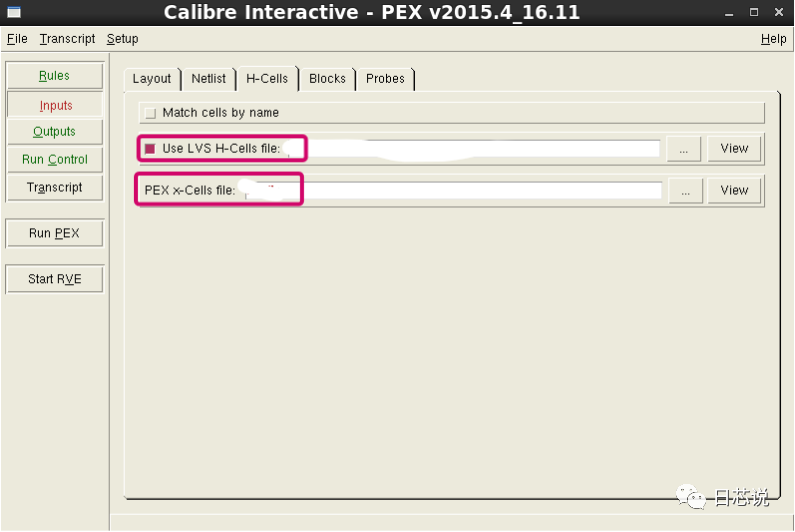
然后outputs设置,Extraction Type选择 Gate Level,提取类型我这里选择的是R+C+CC,No Inductance不提取电感。Format选择CALIBREVIEW,Files的路径是pex生成的网表存在路径,默认是第一步Rules的run路径,不过我建议自己再新建一个文件夹,专门存放pex网表,不会和pex的很多log文件杂乱放置,因为pex网表有时候也是会研究的。
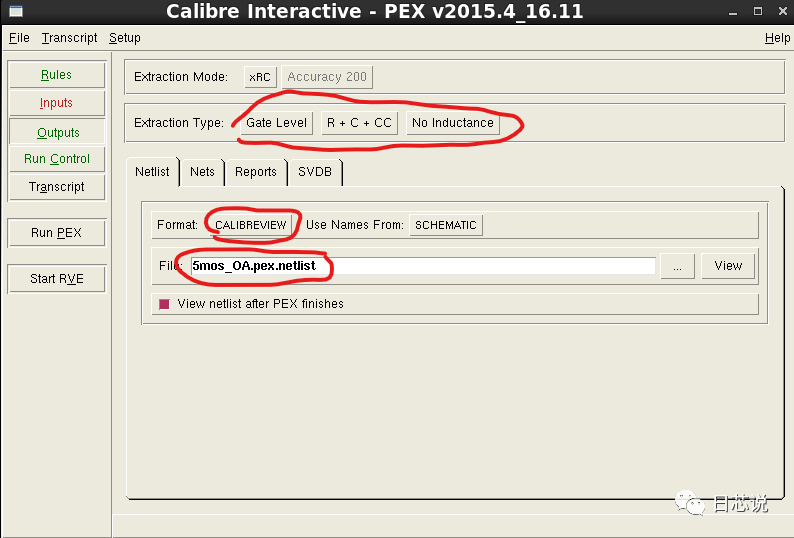
Format除了CALIBREVIEW还有其他,有人也用spectre进行后仿真。这两个各有利弊。CALIBREVIEW可以看到提取后的电路图,方便观察寄生的device,这点spectre做不到,但是spectre的设置比calibreview简单些。
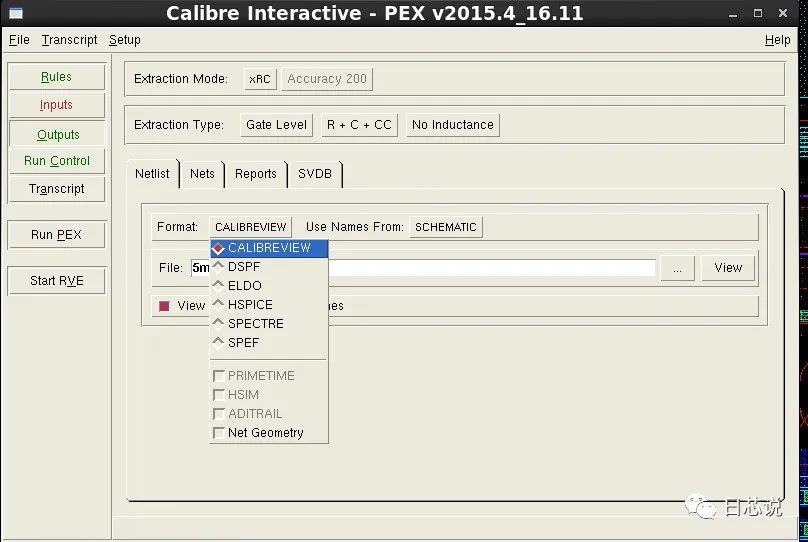
PS:除了Gate Level还有Transistor Level、Hierarchical、ADMS几种。其中ADMS用在数模混合电路进行后仿时,很多人说Gate Level用于数字电路的后仿,Transistor Level用于模拟电路的后仿。其实做模拟电路很少用Transistor Level的,因为生成的数据量太大,网表规模巨大导致仿真巨慢无比,还容易造成重复提取。
用的做多的还是Gate Level,将一些device进行模块化,不再提取这些device的寄生参数。
R+C+CC是最后经常做的提取,代表提取节点寄生电阻、对地的寄生电容、couple电容。
单纯提取R常用在低频电路中,单纯提取C+CC常用在较高频电路中。模拟电路一般不做电感的提取。
不过再进行R+C+CC之前首先会进行一个Norc的提取,即不提取寄生电阻也不提取寄生电容,这种情况主要提取是一些二级效应参数比如WPE和LOD,比如MOS的源漏面积,后仿和前仿真是有些差距的,如果layout问题不大的情况下,Norc和前仿pre sim结果差不多,差得多就要找原因了。
最后直接Run PEX就可以了。RVE(results viewing environment)界面如下所示。可以看到,schematic一共5个节点,符合schematic节点个数。可以看到寄生电阻R Count个数,以及C和CC的值。
比如,节点vdda,一共有18个寄生电阻,vssa更多达到75个,很神奇吧,这么简单的电路,vssa寄生电阻就有75个。
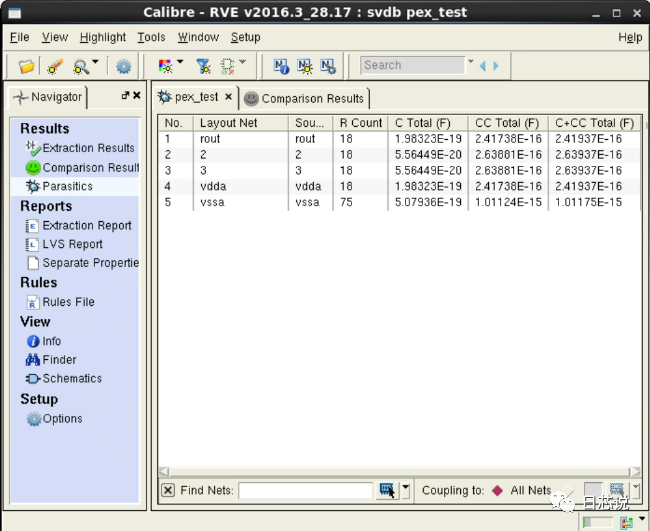
再打开网表文件,具体可查看每个节点具体的寄生信息,比如节点vdda,第一行,104.69就是所有节点寄生电阻之和,可以通过下面的‘r’最后面的数字加起来就是104.69欧姆,后面两个参数是C和CC的值。
有同学知道下图的c_21_p这种代表啥吗?在layout好像也不能对应上具体哪根线,研究了一下也没解决。
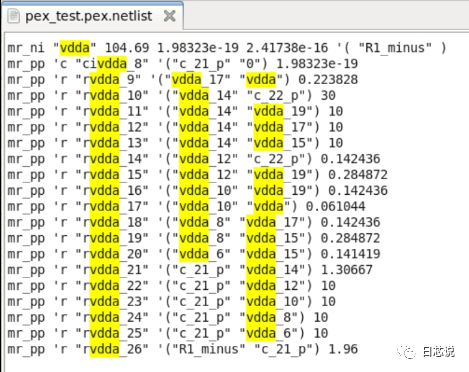
如果想要限制寄生节点的个数,可以在PEX Options选项的Reduction and CC设置电阻和电容的threshold,其中,COMBINE就是将阈值以下的相同的电阻或电容的节点合并到最近的节点,REMOVE就是阈值以下所有的寄生电阻或寄生电容去掉不提取,这样减少了提取的节点个数,从而生成的网表不至于太大,而使得仿真速度慢。
对于稍大规模的电路,进行R+C+CC的后仿真,速度其实很慢的,此时设置threshold就有必要了,比如小于1欧姆以下的寄生电阻不提取,当然threshold的值也要结合电路实际进行设置。
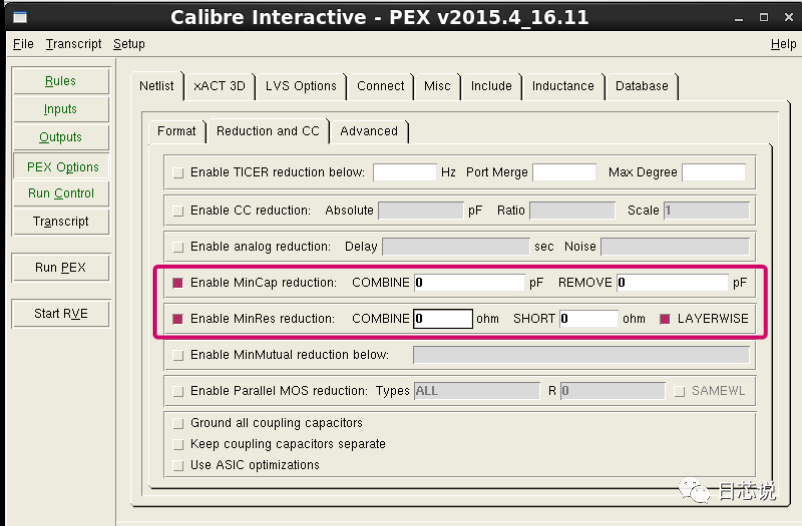
RUN成功后,弹出RVE界面的同时,也会弹出Calibre View Setup的window,如下图。CalibreView Netlist File就是pex界面设置的pex网表存放路径。Cellmap File就是calview.cellmap文件存放路径。这个文件foundry提供的PDK会有,目的是说明PEX网表和schematic的网表对应关系。Calibre View Name就是给pex生成的calibre View命名,可自行定义。
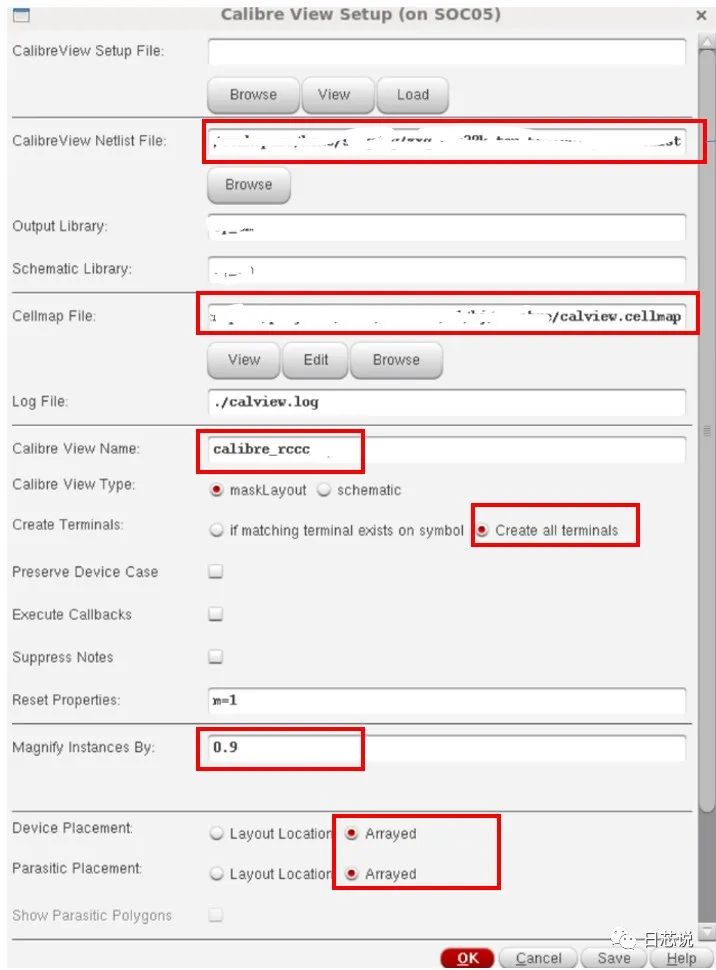
到此pex设置完成,接下来就是在ADE进行仿真,这里后仿真和前仿真方法一样,唯一不同的就是在ADE--Setup--Environment,将第一行的spectre前面加入上一步Calibre View Name你自己命名的名字,就可以进行仿真了。
-
关于quartus仿真中的simulation report不能获取问题!!2012-12-03 0
-
关于DS18B20的simulation仿真2015-12-22 0
-
玩转Vivado之Simulation2016-01-13 0
-
基于 FPAG xilinx vivado 仿真模式介绍2018-01-24 0
-
如何查看路径和路由仿真波形2018-11-01 0
-
请问functional simulation和timing simulation区别是什么?2019-07-29 0
-
STM32的定义及其使用步骤总结2022-02-10 0
-
分析FPV与EDA仿真(simulation)有何不同2022-06-28 0
-
Advanced Simulation高级图形仿真2009-04-21 1107
-
什么是POST2009-05-24 6217
-
介绍一下xilinx的开发软件vivado的仿真模式2018-05-29 7789
-
Cadence仿真步骤.zip2022-12-30 278
全部0条评论

快来发表一下你的评论吧 !

